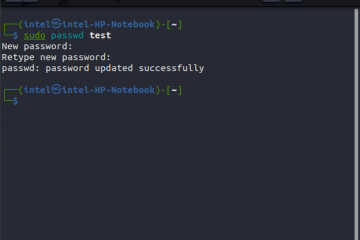ChatGPT ได้เปิดตัวแผนการชำระเงินที่เรียกว่า ChatGPT Plus แล้ว แต่ได้รับความนิยมน้อยกว่าเวอร์ชันฟรี เนื่องจากผู้ใช้ส่วนใหญ่ใช้ ChatGPT เวอร์ชันฟรี เซิร์ฟเวอร์จึงมักจะแน่นเกินไปและแสดงข้อผิดพลาด
ผู้ใช้ ChatGPT จำนวนมากรายงานว่าได้รับข้อความแสดงข้อผิดพลาด”เรากำลังพบกับความต้องการที่สูงเป็นพิเศษ โปรดอดใจรอในขณะที่เรากำลังปรับขนาดระบบของเรา’
หากคุณกำลังอ่านคู่มือนี้ คุณอาจพบข้อความแสดงข้อผิดพลาด“ChatGPT High Demand” แล้ว ข้อความแสดงข้อผิดพลาดมักจะปรากฏขึ้นเมื่อมีความต้องการสูงและผู้ใช้จำนวนมากใช้ ChatGPT อย่างจริงจัง
10 วิธีที่ดีที่สุดในการแก้ไขข้อผิดพลาด ChatGPT ที่มีความต้องการสูง
แม้ว่าข้อความแสดงข้อผิดพลาดส่วนใหญ่จะปรากฏขึ้นเนื่องจาก ปัญหาเกี่ยวกับเซิร์ฟเวอร์ของ OpenAI คุณสามารถทำบางสิ่งเพื่อหลีกเลี่ยงไม่ให้ได้รับข้อความแสดงข้อผิดพลาดซ้ำๆ ด้านล่างนี้ เราได้แบ่งปันวิธีการง่ายๆ ในการแก้ไขข้อผิดพลาด ChatGPT ความต้องการสูง
1. โหลดหน้าเว็บซ้ำ
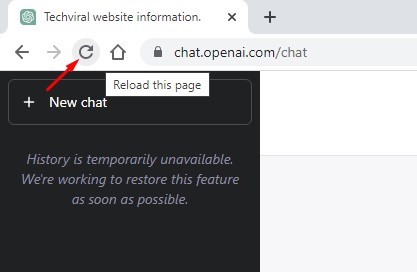
เบราว์เซอร์เองอาจเป็นปัญหาที่นำไปสู่ข้อผิดพลาด ChatGPT High Demand คุณสามารถขจัดปัญหาดังกล่าวได้อย่างรวดเร็วโดยการโหลดหน้าเว็บซ้ำ
บางครั้ง หน้าเว็บโหลดไม่ถูกต้องและแสดงข้อผิดพลาดแบบสุ่ม ดังนั้น ก่อนที่จะลองวิธีถัดไป ให้โหลดหน้าเว็บปัจจุบันซ้ำ
หากต้องการโหลดหน้าเว็บ ChatGPT ใหม่ ให้คลิกไอคอนโหลดซ้ำข้าง URL การดำเนินการนี้จะโหลดหน้าเว็บที่เปิดใหม่ทันที
2. ตรวจสอบเซิร์ฟเวอร์ของ ChatGPT
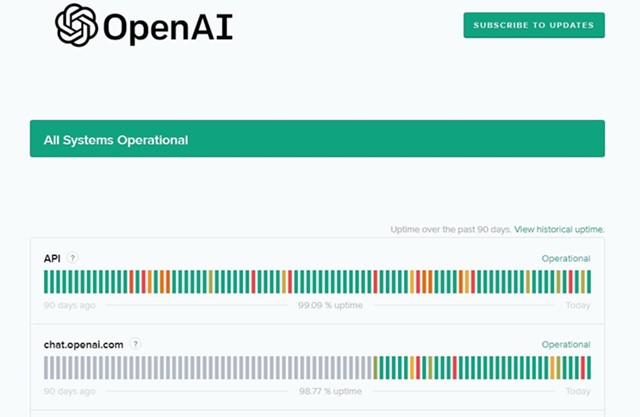
ข้อความแสดงข้อผิดพลาดระบุอย่างชัดเจนว่า OpenAI กำลังประสบกับความต้องการที่สูงเป็นพิเศษ ดังนั้นพวกเขาจึงกำลังปรับขนาดระบบของตน
ดังนั้น หากข้อผิดพลาด ChatGPT มีความต้องการสูงเป็นพิเศษปรากฏขึ้นซ้ำๆ แสดงว่าเซิร์ฟเวอร์หยุดทำงานเพื่อการบำรุงรักษา
เช่นเดียวกับเครื่องมือบนเว็บอื่นๆ ChatGPT คือ มักจะไม่สามารถเข้าถึงได้เนื่องจากปัญหาเซิร์ฟเวอร์ เมื่อเซิร์ฟเวอร์ล่ม คุณอาจได้รับข้อผิดพลาดอื่นๆ เช่น”มีข้อผิดพลาดในการสร้างการตอบกลับ”
ดังนั้น ก่อนสรุป ให้ตรวจสอบว่าเซิร์ฟเวอร์ของ OpenAI ล่มหรือไม่ คุณสามารถดูหน้าเว็บนี้เพื่อดูสถานะของเครื่องมือทั้งหมดของ OpenAI
3. หลีกเลี่ยงการใช้ ChatGPT ในช่วงชั่วโมงเร่งด่วน
หากคุณพยายามเข้าถึง ChatGPT ในช่วงชั่วโมงเร่งด่วน คุณจะเห็นหน้าจอแสดงข้อผิดพลาดนี้ ชั่วโมงเร่งด่วนคือเวลาที่ผู้ใช้ส่วนใหญ่ใช้งานไซต์และสร้างการตอบสนอง
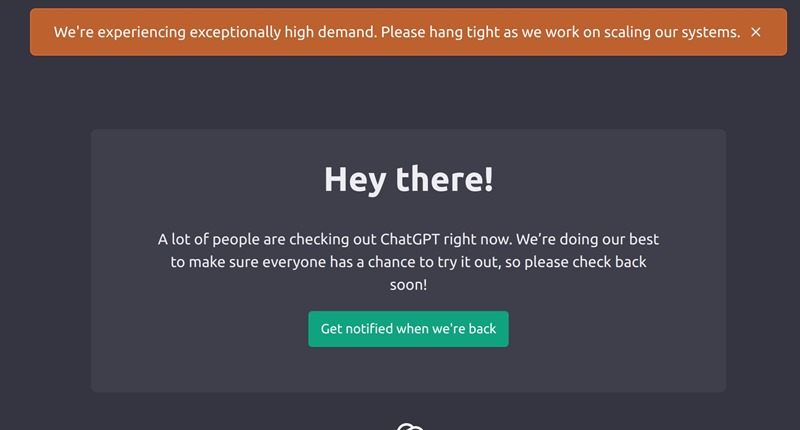
เมื่อมีผู้คนจำนวนมากใช้ ChatGPT พร้อมกัน จะทำให้เกิดโหลดเซิร์ฟเวอร์จำนวนมาก ซึ่งนำไปสู่ความล้มเหลวของเซิร์ฟเวอร์ คุณสามารถคลิกที่ปุ่ม“รับการแจ้งเตือนเมื่อเรากลับมา” เพื่อรับการแจ้งเตือนเมื่อ ChatGPT พร้อมใช้งาน
4. เปลี่ยนไปใช้อินเทอร์เน็ตที่เร็วกว่า
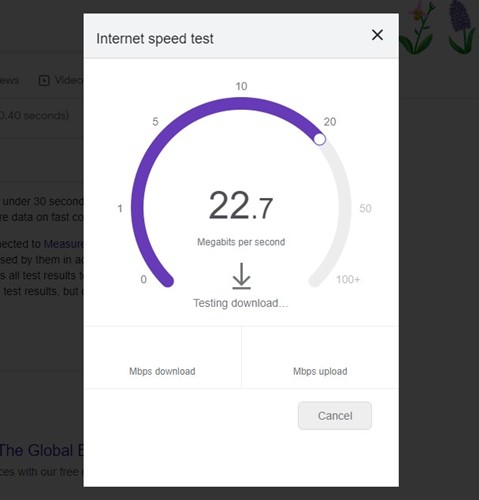
การเปลี่ยนไปใช้อินเทอร์เน็ตที่เร็วกว่าไม่ใช่วิธีแก้ปัญหาที่เหมาะสม แต่การได้รับประสบการณ์การสนทนาด้วย AI ที่ดีที่สุดเป็นสิ่งสำคัญ
เนื่องจากมีผู้ใช้หลายล้านคนกำลังใช้เครื่องมือ AI อย่างจริงจังที่ ในเวลาเดียวกันทั่วโลก การเชื่อมต่อใดๆ ที่หลุดจะทำให้การตอบสนองล่าช้าเท่านั้น
ดังนั้น หากอุปกรณ์ของคุณเชื่อมต่อกับเครือข่ายที่ไม่เสถียร ให้ลองแก้ไขเครือข่ายของคุณก่อน เพื่อให้แน่ใจว่าคุณมีอินเทอร์เน็ตที่รวดเร็วและเสถียร โปรดไปที่ fast.com จากเว็บเบราว์เซอร์ของคุณ
5. ล้าง DNS
ผู้ใช้หลายคนอ้างว่าสามารถแก้ไขข้อผิดพลาด ChatGPT ที่มีความต้องการสูงโดยการล้าง DNS การล้างแคช DNS ยังช่วยให้เข้าถึง ChatGPT ได้เร็วขึ้นและตอบสนองเร็วขึ้นด้วย
การล้าง DNS จะช่วยแก้ปัญหาการเชื่อมต่ออินเทอร์เน็ตหลายอย่างด้วย ต่อไปนี้เป็นวิธีล้างแคช DNS บน Windows
1. คลิกที่ Windows Search และพิมพ์’Command Prompt‘
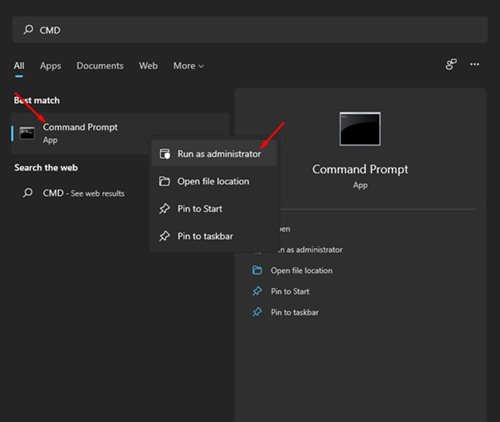
2. เมื่อพรอมต์คำสั่งเปิดขึ้น ให้ดำเนินการตามคำสั่งที่กำหนด:
ipconfig/flushdns
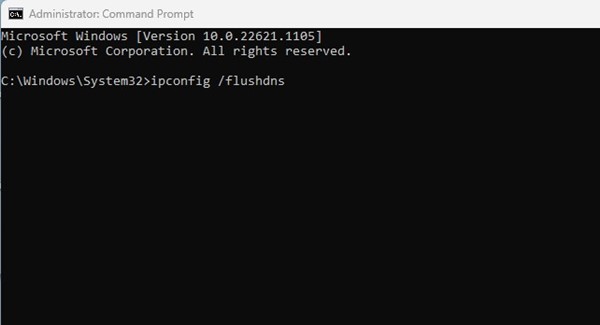
นั่นแหละ! สิ่งนี้จะล้าง DNS Resolver Cache ทันที ตอนนี้คุณต้องเปิดเว็บเบราว์เซอร์และเข้าถึง ChatGPT อีกครั้ง
6. รีเซ็ตที่อยู่ IP
หากคุณยังคงได้รับข้อความแสดงข้อผิดพลาดที่ต้องการสูง ให้รีเซ็ตที่อยู่ IP ของอุปกรณ์ OpenAI อาจตั้งค่าสถานะที่อยู่ IP ของคุณเนื่องจากกิจกรรมที่น่าสงสัย และคุณจะไม่ใช้แชทบอท AI ในช่วงชั่วโมงเร่งด่วน
ในสถานการณ์เช่นนี้ คุณต้องรีเซ็ตที่อยู่ IP ของคุณ ต่อไปนี้คือวิธีรีเซ็ตที่อยู่ IP บน Windows
1. คลิกที่การค้นหาของ Windows และพิมพ์ Command Prompt คลิกขวาที่แอปพร้อมรับคำสั่งแล้วเลือก’เรียกใช้ในฐานะผู้ดูแลระบบ‘
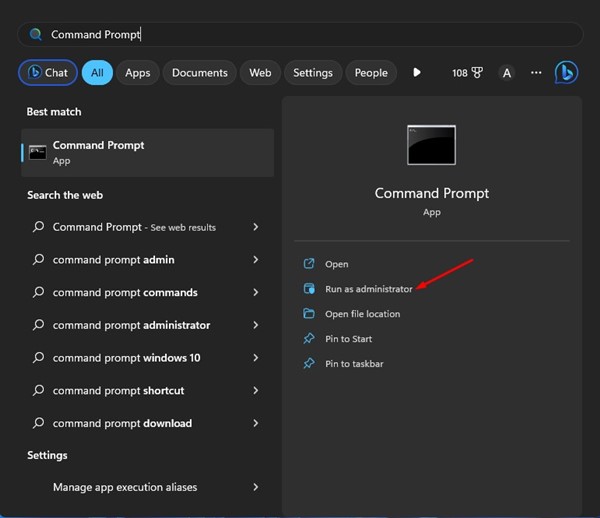
2. เมื่อพรอมต์คำสั่งเปิดขึ้น ให้ดำเนินการคำสั่งเหล่านี้ทีละคำสั่ง
รีเซ็ต netsh winsock
รีเซ็ต netsh int ip
ipconfig/release
ipconfig/ต่ออายุ
ipconfig/flushDNS
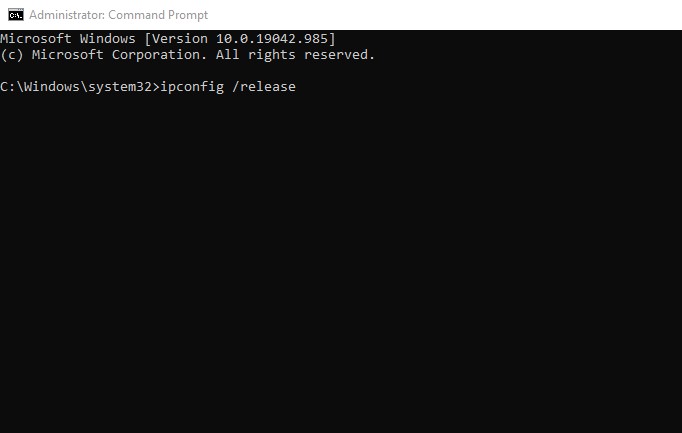
3. หลังจากดำเนินการตามคำสั่ง ให้ปิด Command Prompt
เปิดเว็บเบราว์เซอร์ที่คุณชื่นชอบและเข้าถึง ChatGPT คราวนี้คุณจะไม่ได้รับข้อผิดพลาดเกี่ยวกับ IP
7. ล้างแคชของเบราว์เซอร์
แคชและคุกกี้ของเบราว์เซอร์ที่ล้าสมัยหรือเสียหายเป็นอีกสาเหตุหนึ่งที่ทำให้เกิดข้อผิดพลาดของเว็บไซต์ หากข้อผิดพลาด”ChatGPT อยู่ที่ความจุในขณะนี้”ยังคงปรากฏขึ้น คุณสามารถลองล้างแคชและคุกกี้ของเบราว์เซอร์
1. เปิดเบราว์เซอร์ Google Chrome แล้วคลิกจุดสามจุดที่มุมบนขวา
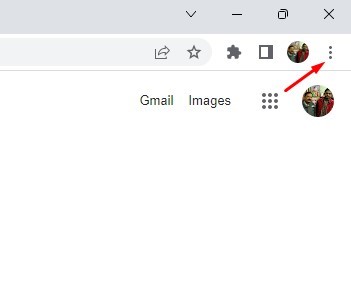
2. ในเมนู Chrome เลือก การตั้งค่า
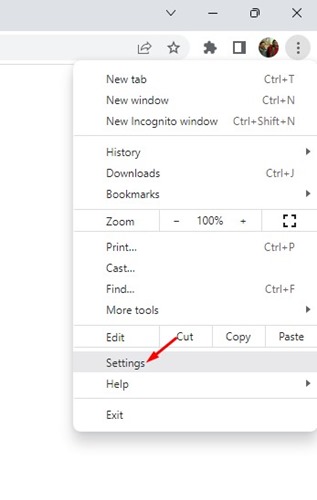
3. เปลี่ยนไปที่แท็บ ความเป็นส่วนตัวและความปลอดภัย บนหน้าจอการตั้งค่า
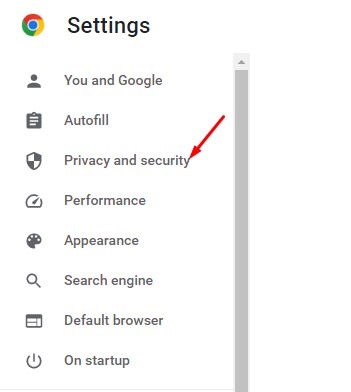
4. เลือก’ล้างข้อมูลการท่องเว็บ‘ทางด้านขวาใต้ความเป็นส่วนตัวและความปลอดภัย
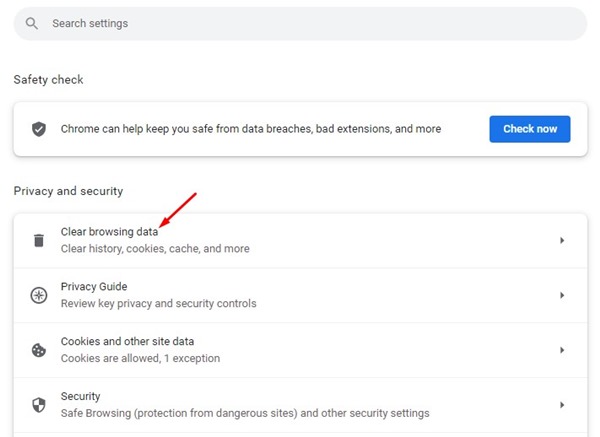
5. เปลี่ยนไปที่แท็บ’ขั้นสูง‘และเลือก’ทุกเวลา‘บนช่วงเวลา
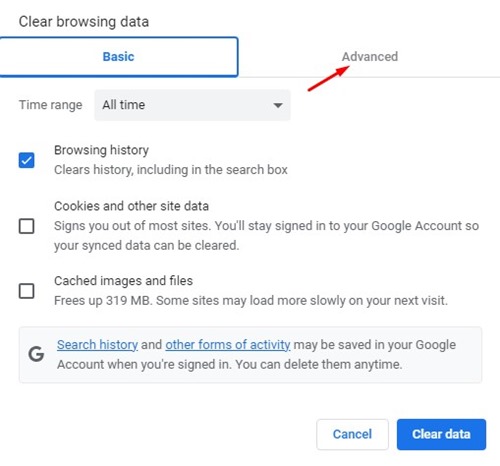
6. จากนั้นทำเครื่องหมายที่’คุกกี้และข้อมูลไซต์อื่น ๆ‘และ’รูปภาพและไฟล์ที่แคชไว้‘เมื่อเสร็จแล้ว ให้คลิกที่ปุ่มล้างข้อมูล
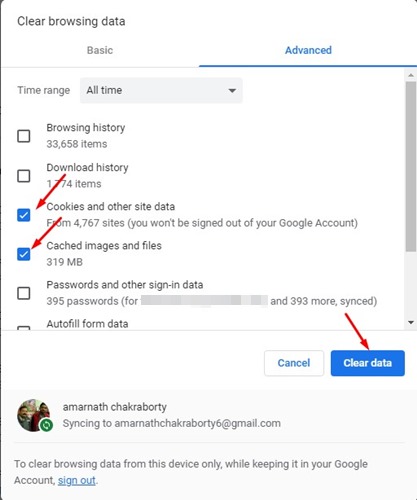
นั่นแหละ! หลังจากล้างแคชของเบราว์เซอร์ ให้รีสตาร์ทเบราว์เซอร์และเข้าถึง ChatGPT อีกครั้ง
8. ติดต่อทีมสนับสนุนของ OpenAI
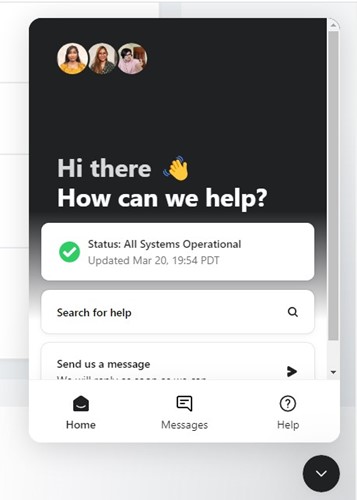
หากเซิร์ฟเวอร์หรือ ChatGPT ไม่ได้หยุดทำงานเพื่อการบำรุงรักษา และคุณได้ทำตามวิธีการทั้งหมดที่ระบุไว้ในบทความแล้ว แต่ยังคงได้รับข้อความแสดงข้อผิดพลาดที่มีความต้องการสูงของ ChatGPT ก็ถึงเวลาติดต่อฝ่ายสนับสนุนของ OpenAI ทีม
เนื่องจาก ChatGPT ยังอยู่ระหว่างการทดสอบ นักพัฒนาจึงได้เปิดระบบสนับสนุน คุณสามารถขอให้ทีมสนับสนุนตรวจสอบบัญชี ChatGPT ของคุณ
พวกเขาอาจตรวจสอบปัญหาของคุณและแนะนำบางสิ่งในการแก้ปัญหา หากมีปัญหาเกี่ยวกับบัญชี ทีมของ OpenAI จะแก้ไขและจะแจ้งให้คุณทราบทางอีเมลที่คุณลงทะเบียน
หากต้องการติดต่อทีมสนับสนุนของ OpenAI ให้ส่งอีเมลอธิบายปัญหาของคุณไปที่ [email protected]
9. รับ ChatGPT Plus
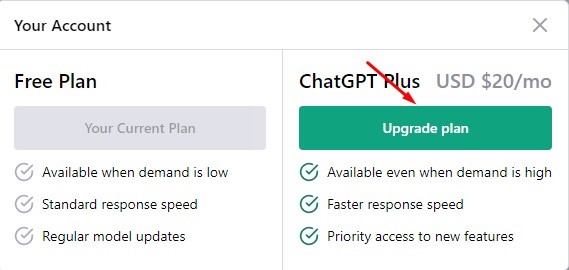
ChatGPT Plus ให้บริการในราคาเพียง $20 ต่อเดือน และให้คุณเข้าถึง AI Chatbot ได้แม้ในขณะที่มีความต้องการสูงก็ตาม
หากคุณมีกำลังซื้อ ซื้อ ChatGPT Plus เพื่อเข้าถึง AI Chatbot แม้ในช่วงเวลาเร่งด่วน ChatGPT Plus มีประโยชน์อื่นๆ เช่น ความเร็วในการตอบสนองที่เร็วขึ้น การเข้าถึงคุณลักษณะใหม่ๆ ตามลำดับความสำคัญ เป็นต้น
10. เปลี่ยนไปใช้ ChatGPT ทางเลือก

ChatGPT ไม่ใช่แชทบ็อต AI เพียงตัวเดียวที่ใช้งานได้ทางออนไลน์ แชทบอท AI อื่นๆ จำนวนมากใช้ GPT-3/GPT3.5 และสร้างการตอบสนองที่คล้ายกัน
ดังนั้น หากข้อผิดพลาด ChatGPT ความต้องการสูงยังคงปรากฏขึ้นหลังจากทำตามวิธีการทั้งหมดและติดต่อทีมสนับสนุน ก็ถึงเวลาเปลี่ยนไปใช้ ChatGPT ทางเลือก.
อ่านเพิ่มเติม: วิธีใช้ ChatGPT บน Chrome (วิธีทั้งหมด + ส่วนขยาย)
ข้อผิดพลาด ChatGPT ที่ต้องการสูงอาจทำให้คุณหงุดหงิด แต่สามารถแก้ไขได้โดยทำตามวิธีที่เราใช้ร่วมกัน คุณเปลี่ยนไปใช้ ChatGPT แทนได้หากยังพบข้อผิดพลาดอยู่ หากบทความนี้ช่วยคุณได้ อย่าลืมแบ่งปันกับเพื่อนและครอบครัวของคุณ